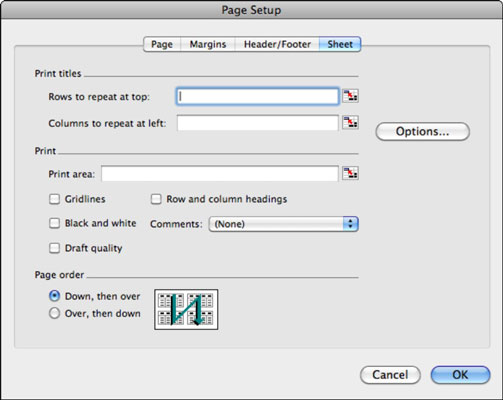Abans de poder imprimir el vostre full de càlcul d'Excel 2011 per a Mac, heu d'estar familiaritzat amb les opcions d'impressió d'Excel. Dirigiu-vos al grup Imprimeix a la pestanya Disseny de la cinta d'Office 2011 per a Mac i trobareu les eines d'impressió que utilitzareu més sovint quan imprimiu des de l'Excel 2011 per a Mac:

-
Vista prèvia: mostra una vista prèvia del document a l'aplicació Vista prèvia de Mac OS X. Adobe Reader o Adobe Acrobat poden interceptar aquesta acció.
-
Repetir títols: mostra la pestanya Full del diàleg Configuració de la pàgina.
-
Línies de quadrícula: en seleccionar aquesta casella de selecció s'imprimeixen totes les línies entre les files i les columnes.
-
Encapçalaments: imprimeix números de fila i lletres de columnes.
-
Ajusta a: podeu reduir l'amplada i l'alçada de la sortida impresa per separat perquè el contingut encaixi en unes quantes pàgines menys.
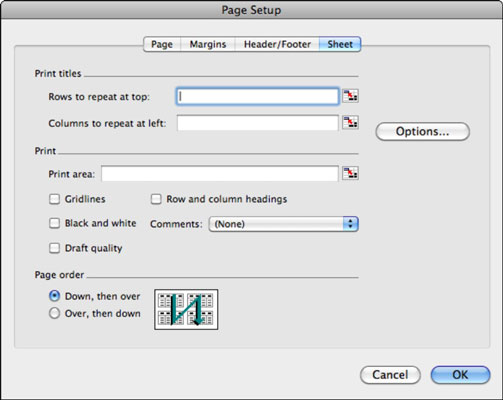
Teniu diverses maneres d'ajustar la manera d'imprimir fitxers Excel a la pestanya Full del diàleg Configuració de la pàgina, a la qual s'hi accedeix fent clic al botó Repetir títols:
-
Files per repetir a la part superior: si voleu que la primera fila (probablement composta per encapçalaments de columnes) es repeteixi a cada pàgina impresa, utilitzeu aquesta configuració.
-
Columnes per repetir a l'esquerra: aquesta opció és com configurar una fila per imprimir, excepte que feu clic a una columna.
-
Àrea d'impressió: escriviu un rang, el nom d'una taula, una taula dinàmica, una taula de consultes o algun altre objecte anomenat. Separeu diversos rangs o objectes amb comes. Cada objecte o gamma s'imprimeix en un nou full de paper.
-
Blanc i negre: imprimeix en blanc i negre. Escollireu aquesta opció si teniu algunes àrees de colors al full de treball que voleu imprimir en blanc i negre.
-
Qualitat d'esborrany: imprimeix amb una qualitat d'esborrany de menor fidelitat.
-
Comentaris: el menú emergent Comentaris us permet triar entre aquestes opcions:
-
Cap: no incloure comentaris.
-
Al final del full: mostra tots els comentaris al final del full imprès.
-
Tal com es mostra al full: mostra els comentaris tal com apareixen al full de treball.
-
Ordre de pàgines: teniu dues opcions dins d'aquesta àrea:
-
A baix, T gallina O veure: Imprimeix pàgines del full de càlcul, de dalt a l'esquerra inferior, i després de la mateixa manera de dalt a baix posteriorment. Penseu en imprimir pàgines com en una N voltada.
-
Sobre, T gallina D propis: Imprimeix pàgines del full de càlcul, d'esquerra a dreta topwards, i després de la mateixa manera des de l'esquerra a la dreta posteriorment. Penseu en imprimir pàgines en una seqüència com en una Z.